Eclipse プログラミング入門

簡単なガイド: Eclipse でプログラミングする方法、コード例付き
はじめに:
Eclipse は、広く使用されている人気の統合開発環境 (IDE) です。 Java プログラミングおよびその他のプログラミング言語での開発。この記事では、Eclipse を使用したプログラミング方法を、いくつかの具体的なコード例とともに説明します。この記事が初心者の方に少しでもお役に立てれば幸いです。
ステップ 1: Eclipse をダウンロードしてインストールする
まず、Eclipse インストーラーをダウンロードする必要があります。最新バージョンのインストーラーは、Eclipse 公式 Web サイト (https://www.eclipse.org/downloads/) から入手できます。オペレーティング システムに基づいて適切なバージョンを選択し、インストーラーをダウンロードして実行します。
ステップ 2: 新しいプロジェクトを作成する
Eclipse では、コードとリソース ファイルを保存するプロジェクトを作成する必要があります。新しいプロジェクトを作成するには、次の手順に従ってください。
- Eclipse を開き、[ファイル] -> [新規] -> [Java プロジェクト] を選択します。
- プロジェクト名を入力し、適切なプロジェクトの保存パスを選択します。
- [次へ] をクリックして、適切な JRE バージョンを選択します。
- [完了]をクリックして新しいプロジェクトを作成します。
ステップ 3: 新しいクラスを作成する
プロジェクトで、コードを記述するクラスを作成する必要があります。新しいクラスを作成するには、次の手順に従ってください。
- プロジェクト内でマウスを右クリックし、[新規]->[クラス]を選択します。
- クラス名を入力し、適切なパッケージ パスを選択します。
- [完了]をクリックして新しいクラスを作成します。
ステップ 4: コードを作成する
これで、コードの作成を開始できます。 Eclipse では、エディタ ウィンドウを使用してコードを編集します。簡単な Java サンプル コードを次に示します。
public class HelloWorld {
public static void main(String[] args) {
System.out.println("Hello, World!");
}
}エディターに上記のコードを入力し、ファイルを保存します。
ステップ 5: コードを実行する
Eclipse では、コードを簡単に実行できます。コードを実行するには、次の手順に従ってください。
- エディタでマウスを右クリックし、[実行] -> [Java アプリケーション] を選択します。
- 正しいプロジェクトとクラスを選択していることを確認してください。
- 「OK」をクリックしてコードを実行します。
Eclipse コンソール ウィンドウに「Hello, World!」という出力が表示されます。
Eclipse を高度に使用するためのいくつかの提案:
- Eclipse のオートコンプリート機能を使用すると、コーディング効率が大幅に向上します。 Ctrl+Spacebar を押してオートコンプリート リストにアクセスします。
- デバッグ機能は Eclipse の強力な機能です。コードにブレークポイントを設定し、コードをステップ実行して、変数の値を観察できます。
- Eclipse のプラグイン システムを通じて機能を拡張できます。たとえば、他のプログラミング言語をサポートするプラグインをインストールできます。
結論:
この記事では、プログラミングに Eclipse を使用する方法を簡単に紹介し、いくつかの具体的なコード例を示します。この記事が初心者の方に少しでもお役に立てれば幸いです。プログラミングを学習している方は、開発効率が大幅に向上するEclipseを使ってみることをお勧めします。楽しいプログラミングを!
以上がEclipse プログラミング入門の詳細内容です。詳細については、PHP 中国語 Web サイトの他の関連記事を参照してください。

ホットAIツール

Undresser.AI Undress
リアルなヌード写真を作成する AI 搭載アプリ

AI Clothes Remover
写真から衣服を削除するオンライン AI ツール。

Undress AI Tool
脱衣画像を無料で

Clothoff.io
AI衣類リムーバー

AI Hentai Generator
AIヘンタイを無料で生成します。

人気の記事

ホットツール

メモ帳++7.3.1
使いやすく無料のコードエディター

SublimeText3 中国語版
中国語版、とても使いやすい

ゼンドスタジオ 13.0.1
強力な PHP 統合開発環境

ドリームウィーバー CS6
ビジュアル Web 開発ツール

SublimeText3 Mac版
神レベルのコード編集ソフト(SublimeText3)

ホットトピック
 7523
7523
 15
15
 1378
1378
 52
52
 81
81
 11
11
 21
21
 74
74
 全角・半角切り替えショートカットキー使い方ガイド
Mar 26, 2024 am 09:30 AM
全角・半角切り替えショートカットキー使い方ガイド
Mar 26, 2024 am 09:30 AM
全角と半角のショートカット キーの使い方 全角と半角は中国語の入力方法でよく使用される 2 つの状態で、全角状態では 1 文字が 1 文字の位置を占め、半角状態では 1 文字が占められます。キャラクターの位置の半分を占めます。日々のワープロ作業では全角と半角を切り替える必要があることが多く、ショートカットキーを使いこなすことで作業効率が向上します。この記事では全角と半角を切り替えるショートカットキーの使い方ガイドを紹介します。 1. Windows システムでの全角と半角の切り替え Windows システムで全角と半角の状態を切り替えるには、通常、次のコマンドを使用します。
 PHP 日付プログラミング ガイド: PHP を使用して日付の曜日を決定する方法を説明します。
Mar 19, 2024 pm 06:09 PM
PHP 日付プログラミング ガイド: PHP を使用して日付の曜日を決定する方法を説明します。
Mar 19, 2024 pm 06:09 PM
PHP 日付プログラミング ガイド: PHP を使用して特定の日付の曜日を決定する方法を説明します。PHP プログラミングでは、日付と時刻に関連した問題に対処する必要があることがよくあります。一般的なニーズの 1 つは、日付を決定することです。特定の日付の週。 PHP には、この機能を簡単に実装できる豊富な日付と時刻の処理関数が用意されています。この記事では、PHPで特定の日付の曜日を判断する方法と具体的なコード例を詳しく紹介します。 1. date() 関数を使用して曜日を取得する PHP の date() 関数は、書式設定に使用できます。
 Go 言語プログラミングの初心者ガイド
Mar 25, 2024 am 09:30 AM
Go 言語プログラミングの初心者ガイド
Mar 25, 2024 am 09:30 AM
Go 言語 (Golang) は Google によって開発されたプログラミング言語で、その設計はシンプルで効率的であり、強力な同時実行機能を備えているため、多くの開発者に好まれています。この記事では、Go 言語プログラミングの簡単な入門ガイドを提供し、基本的な概念と構文を紹介し、Go 言語プログラミングをより深く理解して学習するのに役立つ具体的なコード例を添付します。環境のセットアップと構成の最初のステップは、Go 言語の開発環境をセットアップすることです。 Go 公式 Web サイト (https://golang.org/) にアクセスできます。
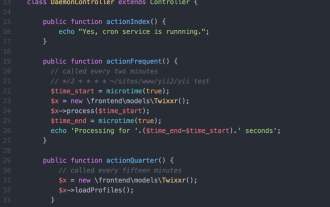 Yii2 プログラミングガイド: Cron サービスの実行方法
Sep 01, 2023 pm 11:21 PM
Yii2 プログラミングガイド: Cron サービスの実行方法
Sep 01, 2023 pm 11:21 PM
「Yii とは何ですか?」という質問がある場合は、私の以前のチュートリアル「Yii フレームワークの紹介」を参照してください。このチュートリアルでは、Yii の利点をレビューし、2014 年 10 月にリリースされた Yii 2.0 の新機能の概要を説明しています。うーん> この Yii2 によるプログラミング シリーズでは、読者に Yii2PHP フレームワークの使い方をガイドします。今日のチュートリアルでは、Yii のコンソール機能を活用して cron ジョブを実行する方法を共有します。以前、私はバックグラウンド タスクを実行するために cron ジョブで wget (Web アクセス可能な URL) を使用しました。これにより、セキュリティ上の懸念が生じ、パフォーマンス上の問題も発生します。 Security for Startup シリーズでリスクを軽減するいくつかの方法について説明しましたが、コンソール駆動のコマンドに移行したいと考えていました。
 Java プログラミング ガイド: Huawei クラウド エッジ コンピューティング インターフェイスの相互接続例の共有
Jul 05, 2023 am 08:17 AM
Java プログラミング ガイド: Huawei クラウド エッジ コンピューティング インターフェイスの相互接続例の共有
Jul 05, 2023 am 08:17 AM
Java プログラミング ガイド: Huawei クラウド エッジ コンピューティング インターフェイスの相互接続例の共有 近年、エッジ コンピューティング テクノロジの継続的な発展に伴い、データ送信の遅延を削減し、サービス品質を向上させるために、コンピューティング リソースをエッジにプッシュし始めている企業が増えています。大手クラウド コンピューティング サービス プロバイダーとして、Huawei Cloud は強力なエッジ コンピューティング機能も提供し、開発者向けのアプリケーション開発とドッキングを容易にする豊富な開発インターフェイスとツールを提供します。この記事では、具体的な例を使用して、Java プログラミングを使用して Huawei クラウド エッジ コンピューティング インターフェイスに接続する方法を共有します。初め
 PHP 初心者ガイド: TCP/IP プログラミング
May 20, 2023 pm 09:31 PM
PHP 初心者ガイド: TCP/IP プログラミング
May 20, 2023 pm 09:31 PM
人気のサーバーサイド スクリプト言語として、PHP は Web アプリケーションの開発だけでなく、TCP/IP プログラミングやネットワーク プログラミングにも使用できます。この記事では、TCP/IP プログラミングの基本と、TCP/IP プログラミングに PHP を使用する方法を紹介します。 1. TCP/IP プログラミングの基礎知識 TCP/IP プロトコルは、インターネット上で通信するための標準プロトコルであり、TCP プロトコルと IP プロトコルの 2 つの部分から構成されます。 TCP プロトコルは信頼性の高い接続を確立する責任があります。
 Discover C: コンピューター プログラミングの初心者ガイド
Feb 24, 2024 pm 03:18 PM
Discover C: コンピューター プログラミングの初心者ガイド
Feb 24, 2024 pm 03:18 PM
C言語は、1970年代初頭に米国のベル研究所によって開発されたコンピュータプログラミング言語です。 C 言語は、そのシンプルさ、効率性、移植性で有名で、オペレーティング システム、組み込みシステム、さまざまなアプリケーションの開発に広く使用されています。初心者にとって、C 言語の学習は、コンピューター プログラミングを学習するための最初の選択肢の 1 つです。これは、プログラミングの基礎を提供するだけでなく、その後の他のプログラミング言語の学習のための強固な基盤も築くことができるからです。初心者が C 言語をよりよく理解して学習できるように、いくつかの重要な概念とテクニックを以下に紹介します。
 Eclipse プログラミング入門
Jan 28, 2024 am 09:54 AM
Eclipse プログラミング入門
Jan 28, 2024 am 09:54 AM
簡単なガイド: Eclipse でプログラミングする方法とコード例 はじめに: Eclipse は、Java プログラミングや他のプログラミング言語の開発に広く使用されている、人気のある統合開発環境 (IDE) です。この記事では、Eclipse を使用したプログラミング方法と、いくつかの具体的なコード例を説明します。この記事が初心者の方に少しでもお役に立てれば幸いです。ステップ 1: Eclipse をダウンロードしてインストールする まず、Eclipse インストーラーをダウンロードする必要があります。 Eclipse公式サイトからダウンロードできます。




